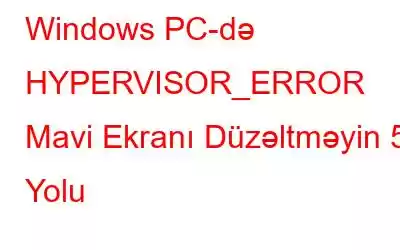HYPERVİZOR XƏTƏSİNİN dayandırılması kodu Windows 10 və 11-in Hypervisor virtualizasiya proqramı ilə bağlı ölümcül problemi göstərir. Windows kompüterində istifadəçilər Windows Hypervisor Platforması (Hyper-V) sayəsində virtual maşınları işlədə və idarə edə bilərlər.
Təkcə bununla yanaşı, siz VirtualBox və ya VMware proqramlarından istifadə edərək Windows PC-də Linux paylamalarını da işlədə bilərsiniz. Windows Hyper-V funksionallığı sayəsində Android və ya iOS kimi. Hyper-V mavi ekranı tez-tez yanlış Hyper-V parametrləri, yaddaş problemləri, zədələnmiş məlumat sektorları və hətta köhnəlmiş drayverlər tərəfindən ortaya çıxır. Şükürlər olsun ki, biz Hypervisor Mavi Ekran problemini həll etmək üçün mümkün həll yollarının siyahısını topladıq. Problem bir neçə mümkün əsas səbəbə görə yarana biləcəyi üçün bir neçə həll yolunu sınamağı məsləhət görürük.
(DÜZƏLƏDİRİLİB): HYPERVISOR_ERROR Windows 11/10-da Mavi Ekran
Əgər belə bir problemlə üzləşirsinizsə Hypervisor BSOD xətasının dayandırılması kodu, aşağıda paylaşılan ardıcıllıqla aşağıdakı üsulları sınayın.
Metod 1: Hyper-V-nin aktiv olduğunu yoxlayın.
Müəyyən ekspertlərin hesabatlarına əsasən, kompüteriniz Windows Hyper-V düzgün qurulmayıbsa, çökə bilər. Bəzən mavi ekran xətasının ən sadə həlli Hyper-V funksiyasını yenidən işə salmaqdır. Aşağıdakı təlimatlar Windows 10 və 11 PC-də Hyper-V-ni necə yenidən başlatmağı təsvir edir:
Addım 1: Çalıştır dialoq qutusunu işə salmaq üçün Win + R düymələrini basın.
2-ci addım: optionalfeatures yazın və OK düyməsini basın.
3-cü addım: Windows Xüsusiyyətləri pop-up qutusunda sürüşdürün Hyper-V-ni tapana qədər.
Addım 4: Seçimi seçin və yoxlanılmayıbsa, OK düyməsini basın.
5-ci addım: Dəyişikliklərin qüvvəyə minməsi üçün tələb olunduqda Windows-un yenidən başlamasına icazə verin.
Həmçinin oxuyun: Windows 11 Home-da Hyper-V-i necə aktivləşdirmək olar
Metod 2: Windows Yaddaş Diaqnostikası alətindən istifadə edin.
Kompüterinizin operativ yaddaşı hər hansı potensial problemi axtarmaq üçün Windows Yaddaş Diaqnostik proqramı tərəfindən avtomatik skan edilir. Əməliyyat sistemi aşkar edilən kimi problemləri avtomatik həll etməyə çalışacaq. Windows 10 və 11 PC üçün aşağıdakı addımları yerinə yetirməklə Windows Yaddaş Diaqnostikası alətindən istifadə edin:
Addım 1: Başlat menyusunu açın, axtarışa “Windows Yaddaş Diaqnostikası” yazın. bar seçin və sonra ən yaxşı uyğunluğu klikləyin.
Addım 2: Hər hansı açıq faylı saxladıqdan sonra İndi yenidən başladın və problemləri yoxlayın seçin.
Addım 3: Bundan sonra Windows kompüteriniz yenidən başlayacaq və yaddaş modullarında problemlər olub-olmadığını yoxlayacaq.
Addım 4: Windows skan başa çatdıqdan sonra avtomatik yenidən başladın.
Həmçinin oxuyun: Windows 11-də Quraşdırılmayan Əlavə Xüsusiyyətləri Necə Düzəliş etmək olar
Metod 3: Hyper-V Xidmətini yenidən işə salın.
Aparat və proqram təminatınızı sinxronizasiyada saxlamaq və rəvan işləmək üçün Windows ƏS arxa plan və ön plan xidmətlərindən asılıdır. BSOD qəzaları Windows xidmətinin düzgün olmayan konfiqurasiyası ilə bağlı problemlərə səbəb ola bilər. Mavi ekran xətasını düzəltmək üçün Hyper-V Virtualizasiya xidmətini yenidən işə salmağı məsləhət görürük:
Addım 1: Başlat menyusunu açın, xidmət axtarışını həyata keçirin və sonra ən yaxşı uyğunluğu seçin. .
2-ci addım: Hyper-V Uzaqdan Masaüstü Virtuallaşdırma və ya Hyper-V Virtual Maşın İdarəetmə xidmətini tapmaq üçün sürüşdürün.
Addım 3: Xidmətə sağ kliklədiyiniz zaman kontekst menyusundan Dayandır seçin.
Addım 4: Xidmətə sağ klikləyin və Başlat seçin. qısa müddətdən sonra.
5-ci addım: Dəyişiklikləri tətbiq etmək üçün kompüterinizi yenidən başladın.
Həmçinin oxuyun: Addım-addım: Aktivləşdirin və Konfiqurasiya edin Virtual Maşınları İşlətmək üçün Hyper-V Windows 10
Metod 4: Yerləşdirmə Şəkil Xidməti Skanından istifadə edin
Kompüterinizdəki korlanmış sistem faylları Hyper-V qabiliyyətinin düzgün işləməsini dayandıra bilər və nəticədə mavi ekran xətası. Windows OS görüntüsü zədələnibsə, onu dərhal düzəltməlisiniz. Yerləşdirmə Şəklinə Xidmət Skanını işə salmaq üçün yalnız Windows Terminalınızdan və ya Komanda əmrindən istifadə etməlisiniz. Windows 10 və ya 11-də Yerləşdirmə Şəkil Xidməti Skanını yerinə yetirmək üçün bu təlimatları yerinə yetirin:
Addım 1: Başlat menyusunda Əmr İstemini axtarın.
Addım 2: Tətbiqi administrator kimi icra etməyi seçin.
Addım 3: Əmr əmri pəncərəsində aşağıdakı əmri daxil etdikdən sonra Enter düyməsini basın.
DISM.exe /Online /Təmizləmə-şəkil /Sağlamlığı bərpa etmək
Addım 4: Bir dəfə skan tamamlandı, kompüterinizi yenidən başladın.
Həmçinin oxuyun: DISM Host Xidmət Prosesinin Yüksək CPU İstifadəsini Necə Düzəliş etməli
Metod 5: Sürücüləri Yeniləyin
Ən ümumi mavi ekran problemlərinin səbəbi köhnəlmiş sürücülərdir. Sürücülərinizi cihaz sürücülərinizin ən son və ən uyğun versiyaları ilə yeniləməyi şiddətlə tövsiyə edirik. Əgər sizin qrafikiniz c drayverləri, yaddaş nəzarətçiləri və ya sistem komponentləri köhnə nasaz sürücüyə malikdir, siz tez-tez Hyper-V mavi ekran problemi ilə üzləşə bilərsiniz.
Belə bir ssenaridə siz üçüncü tərəfin sürücü yeniləyici tətbiqini istəyərsiniz. sürücü yeniləmələrini yoxlayın. Bütün sürücü tələbləriniz üçün Qabaqcıl Sürücü Yeniləyicisi istifadə etməyi tövsiyə edirik. Bu gözəl alətin köməyi ilə siz kompüterinizi yoxlaya, köhnəlmiş və ya zədələnmiş sürücüləri yeniləyə, çatışmayan və zədələnmiş sürücüləri dəyişdirə bilərsiniz. Bu proqram təminatından istifadə etmək üçün aşağıdakı addımlar verilmişdir:
Addım 1: Aşağıdakı düymədən Qabaqcıl Sürücü Yeniləyicisini quraşdırın.
> >>
Addım 2: Proqramı açın və “İndi Skana Başla” seçin.
Addım 3: Skan indi olacaq başlamaq; çəkdiyi müddət kompüterinizdə neçə sürücünün quraşdırıldığından asılı olacaq.
4-cü addım: İndi köhnəlmiş sürücülərin siyahısı görünəcək. ekranınızda. Şəbəkə drayveriniz üçün siyahını axtarın.
5-ci addım: Şəbəkə cihazınız üçün ən son sürücünü endirmək və quraşdırmaq üçün şəbəkə adapterinin yanındakı Yeniləmə linkinə klikləyin.
Addım 6: Problemin hələ də mövcud olub-olmadığını yoxlamaq üçün kompüterinizi yenidən başladın.
Windows 11/10 PC-də HYPERVISOR_ERROR Mavi Ekranını Düzəltməyin Yolları haqqında Son SözWindows-da nasaz Hyper-V funksionallığı nəticəsində ölümcül mavi ekran yarana bilər. HYPERVİZOR XƏTASI dayandırma kodu yuxarıda sadalanan mümkün həll yollarına cəhd etməklə düzəldilə bilər. Potensial sabit disk problemləri Windows-da Hipervizor problemlərini həll etmək üçün də həll edilə bilər.
Hər hansı sualınız və ya tövsiyələriniz varsa, aşağıdakı şərhlərdə bizə bildirin. Biz sizə bir qətnamə təqdim etməkdən məmnun olarıq. Biz tez-tez məsləhətlər, fəndlər və ümumi texnoloji problemlərin həlli yollarını dərc edirik. Siz bizi həmçinin Facebook, Twitter, YouTube, Instagram, Flipboard, -da tapa bilərsiniz. >və Pinterest.
NÖVBƏTİ OXUYUN:
- Windows 10-da Bad_Pool_Caller BSOD xətasını necə düzəltmək olar
- DÜZELT: Windows 10-da PAGE_NOT_ZERO BSOD Xətası
- Windows 11/10-da BSOD Kernel Data Inpage Xətasını Necə Düzəltmək olar PC
- Ölümün çəhrayı ekranını düzəltməyin 6 yolu Windows PC-də Xəta
- Windows 11/10 PC-də Hal_Initialization_Failed Xətasını Necə Düzəltmək olar
oxumaq: 0